Toshiba Dizüstü Bilgisayarda Ekran Görüntüsü Nasıl Alınır Windows 10
Yayınlanan: 2022-04-08Bu yazıda, Toshiba dizüstü bilgisayarda ekran görüntüsü almanın bazı yararlı yollarını öğreneceksiniz. Daha iyi bilgiler için makalenin tamamını okuyun!
Ekran görüntüsü, ekranınızdaki her şeyin bir resmidir. Tüm Windows işletim sistemlerine (işletim sistemleri), oluşturulduklarında ekran görüntüsü alma yeteneği verilmemiştir. Ancak, bir Windows PC'de ekran görüntüsü almanın bazı yolları vardır.
Ancak, Toshiba dizüstü bilgisayarda ekran görüntüsü almak biraz farklı olabilir. Toshiba, piyasadaki en büyük dizüstü bilgisayar devlerinden biridir ve her türden tüketici tarafından sevilir. Bununla birlikte, Toshiba Windows 10 PC'de ekran görüntüsü almak biraz zor olabilir. Toshiba Windows 10'da ekran görüntüsü alabileceğiniz bazı yollarla sizi kutsamak için burada olduğumuz için uğraşmayın.
Toshiba Dizüstü Bilgisayarda Ekran Görüntüsü Almanın 4 Yolu
Şimdi, Toshiba dizüstü bilgisayarda ekran görüntüsü almak için kullanabileceğiniz en güvenilir ve kolay yollardan bazılarına geçelim. Yöntemler şunlardır:
1. Klavye Kısayollarını Kullanarak Ekran Görüntüsü Alın
Klavye bir bilgisayarın en çok kullanılan parçalarından biridir ve bu parça Toshiba dizüstü bilgisayarda ekran görüntüsü almak için de kullanılabilir. Bir kullanıcının canı istediğinde ekran görüntüsü almak için kullanabileceği bazı klavye kısayolları vardır. Bunu yapmak için adımlar şunlardır:
- Ekran görüntüsünü almak istediğiniz Windows ekranını açın.
- Söz konusu ekranın ekran görüntüsünü almak için Windows logo tuşuna ve Prtsc tuşuna aynı anda basın.
Not: Ayrıca Toshiba dizüstü bilgisayarınıza otomatik olarak kaydedecektir. - Yukarıda belirtilen kombinasyon çalışmazsa, Toshiba dizüstü bilgisayarda ekran görüntüsünü almak için FN + Windows logo tuşu + End/PrtSc kombinasyonunu kullanabilirsiniz.
- Kaydedilen ekran görüntülerini görmek için C: Kullanıcılar/kullanıcı adı/Resimler/Ekran Görüntüleri'ne gidebilirsiniz.
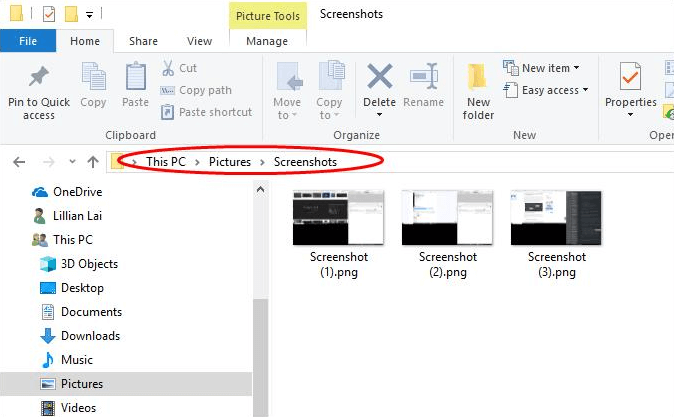
Umarız bu yöntem istediğiniz sonuçları verir. Değilse, bir sonrakine geçelim.
Ayrıca Okuyun: Windows 10'da Steam Ekran Görüntülerine Nasıl Erişilir
2. Ekran Alıntısı Aracını Kullanarak Ekran Görüntüsü Alın
Snipping Tool, Toshiba dizüstü bilgisayarda ekran görüntüsü almak için kullanabileceğiniz, şaşırtıcı ancak kullanımı kolay bir ekran görüntüsü yardımcı programıdır. Kullanıcının tam ekranın veya ekranın seçilen bir alanının ekran görüntüsünü almasına olanak tanır.
- Snipping aracını kullanarak Toshiba Windows 10'da ekran görüntüsü alma adımları şunlardır:
- Başlat düğmesine tıklayın ve Arama kutusunda Snipping Tool'u arayın.
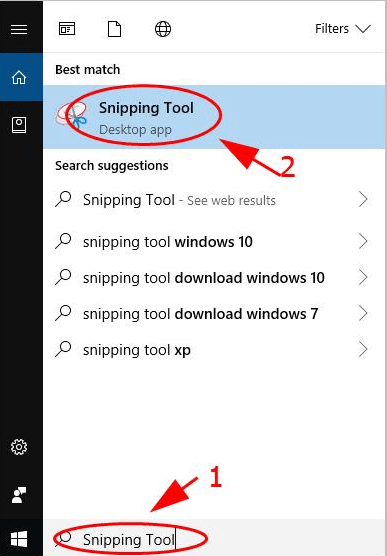
- Ardından, arama sonuçları için Snipping Tool simgesine tıklayın.
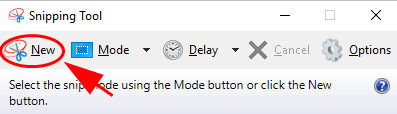
- Bundan sonra, Yeni'ye tıklayın ve ardından Mod açılır menüsünden kesme türünü seçin.
- Ardından ekran görüntüsü almak istediğiniz alanı seçin. Ve ekran görüntüsünü istediğiniz klasöre kaydetmek için Kaydet düğmesine tıklayın.
Not: Ekran görüntüsünü kopyalamak istiyorsanız Kaydet yerine Kopyala seçeneğine tıklayabilirsiniz. Ardından, ekran görüntüsünüz panoya kopyalanacaktır.
Ayrıca Okuyun: Chromebook'ta Ekran Görüntüsü Nasıl Alınır

3. Paint Tool Kullanarak Ekran Görüntüsü Alın
Kötü şöhretli önceden yüklenmiş boyama aracı, Toshiba dizüstü bilgisayarda ekran görüntüsü almak için de kullanılabilir.
Toshiba Windows 8, 7 veya 10'da ekran görüntüsünü almak için kullanabileceğiniz adımlar şunlardır:
- Ekran görüntüsünü almak istediğiniz ekrana gidin.
- Başlat düğmesine tıklayın ve Paint aracını arayın.
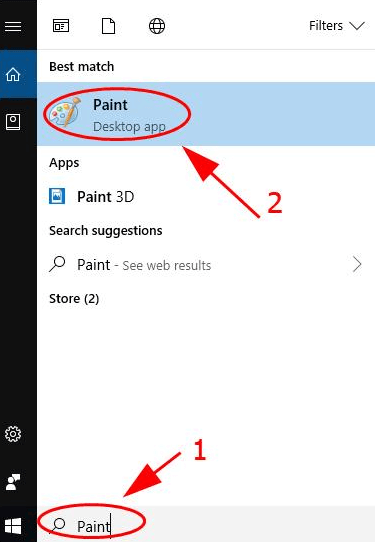
- Arama sonuçlarından Paint'e tıklayın.
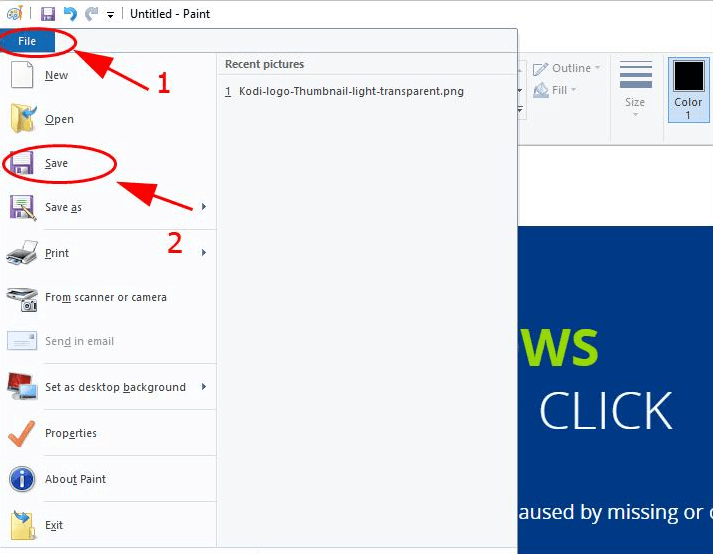
- Bundan sonra, tüm ekranın ekran görüntüsünü almak için Klavyeden Prtsc tuşuna basın ve ekran görüntüsü otomatik olarak panoya kopyalanacaktır.
- Ardından Paint'e gidebilir ve ekran görüntüsünü Ctrl+V kullanarak yapıştırabilirsiniz. Paint'te ekran görüntüsünü istediğiniz gibi düzenleyebilirsiniz.
- Sonunda, Dosya'ya ve ardından Kaydet simgesine tıklayın ve ekran görüntünüzü kaydetmek istediğiniz konumu seçin.
Ayrıca Okuyun: Windows HP Dizüstü Bilgisayarda Ekran Görüntüsü Nasıl Alınır
4. Ekran Kaydediciyi Kullanarak Ekran Görüntüsü Alın
Ekran kaydediciler, dizüstü bilgisayarlarımızın veya bilgisayar ekranlarımızın video kayıtlarını yapmak için geliştirilmiş bir yazılım aracıdır. Ancak bunlar, Toshiba dizüstü bilgisayarlarda ekran görüntüsü almak için de kullanılabilir. Böyle bir ekran kaydedici Snagit'tir.
Snagit, Toshiba dizüstü bilgisayarlar da dahil olmak üzere Windows PC'nizde ekran görüntüsü almak için kullanabileceğiniz sağlam bir ekran kaydedicidir.
Ekran görüntülerini kullanarak ekranınızı yakalama adımları şu şekilde listelenmiştir:
- Toshiba dizüstü bilgisayarınıza Snagit'i indirin ve yükleyin.
- Snagit'i başlatın ve uygulamaya kaydolun/oturum açın.
- Şimdi, yakalamak istediğiniz ekrana gidin.
- Bundan sonra, Snagit'in Yakala düğmesine tıklayın.
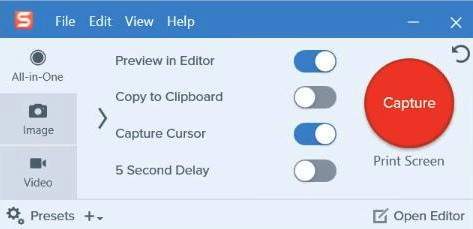
- Yakalamak istediğiniz bölümü seçin.
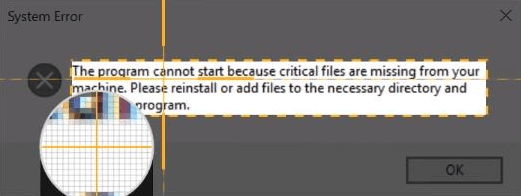
- Ardından, ekran görüntüsünü yakalamak için Kamera düğmesine tıklayın. Ekran görüntüsünüz otomatik olarak Snagit'in düzenleme sayfasında görünecektir.
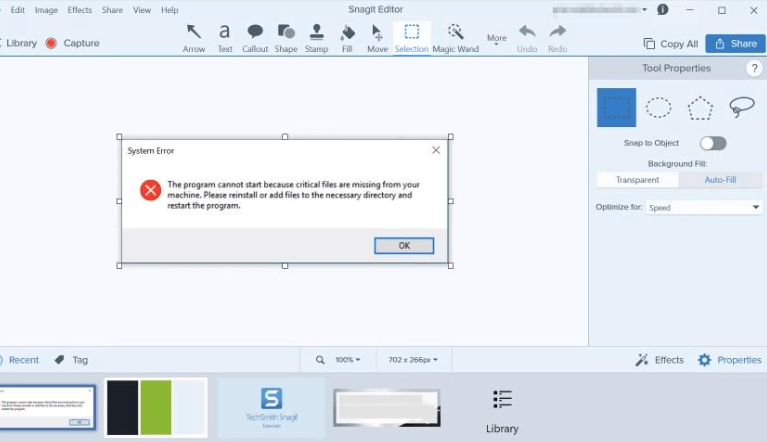
- Bundan sonra, ekran görüntüsünü düzenlemeyi bitirdiğinizde. Ekran görüntüsünü dizüstü bilgisayarınıza kaydetmek için Kaydet düğmesine tıklayın.
Sık Sorulan Sorular (SSS)
Toshiba dizüstü bilgisayarda nasıl ekran görüntüsü alınacağına ilişkin en yaygın birkaç soru:
Toshiba Windows 10'da Ekran Görüntüsü Nasıl Alınır?
Bu yöntemleri kullanarak Toshiba dizüstü bilgisayar Windows 10'da ekran görüntüsü alabilirsiniz. Bu yöntemler binlerce kullanıcımız tarafından denenmiş ve test edilmiştir ve onlar için oldukça iyi sonuç vermiştir.
- Ekranınızı kopyalamak için Prtsc tuşunu kullanabilir ve ardından Paint gibi bir görüntü işlemcisine yapıştırabilirsiniz.
- Ekranınızı yakalamak için Snagit gibi bir ekran kaydedici kullanabilirsiniz.
- Veya bir Toshiba dizüstü bilgisayarda ekran görüntüsü almak için bir ekran görüntüsü alma aracı kullanabilirsiniz. Bu aracı kullanarak tüm ekranın bir bölümünü yakalayabilirsiniz.
Toshiba Satellite Windows 10'da Ekran Görüntüsü Nasıl Alınır?
İşte Toshiba dizüstü bilgisayarlarda ekran görüntüsü almak için kullanabileceğiniz bazı tuş kombinasyonları. Bu tuş kombinasyonlarına aynı anda ve doğru şekilde bastığınızdan emin olun.
- Windows tuşu + PrtScr/SysRq tuşu
- Ctrl tuşu + PrtScr/SysRq
- Yalnızca PrtSc/SysRq anahtarı, ardından bir görüntü işlemcisine yapıştırın.
Bu Bir Sargı!
Bu nedenle, Toshiba Windows 8, 7 ve 10 dizüstü bilgisayarlarda ekran görüntüsü almak için kullanabileceğiniz en kullanışlı yollar bunlardı. Bunlardan herhangi birini dizüstü bilgisayarınızın ekranını yakalamak için kullanabilirsiniz. Ayrıca en baştan başlayabilir ve sizin için uygun olanı bulana kadar aşağı inebilirsiniz.
Bu kılavuz yardımcı oldu mu? Lütfen aşağıdaki yorumlar aracılığıyla bize bildirin. Ayrıca, daha bilgilendirici kılavuzlar için Bültenimize abone olun. En son teknoloji trendleri için bizi Facebook, Twitter, Instagram ve Pinterest'te takip edin.
